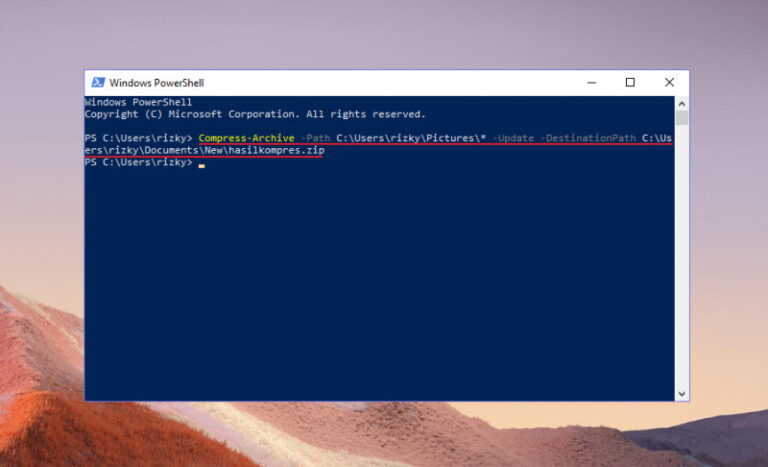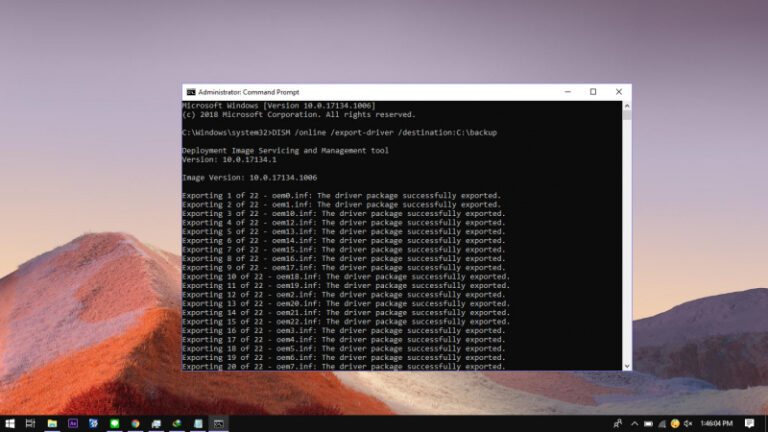Kamu dapat menggunakan mengkompresi file atau folder guna memudahkan proses pemindahan data atau menyimpan file yang jarang digunakan. Kelebihannya tentu dari ukurannya yang dikecilkan (dikompres) dari ukuran awalnya.
Windows 10 sendiri menawarkan fitur bawaan dimana kamu dapat kompres file dengan cepat melalui File Explorer, tetapi tahukah bahwa kamu bisa menggunakan PowerShell untuk melakukan hal yang sama tetapi lebih efisien. Karena kamu bisa mengatur rasio kompresi terhadap file itu sendiri agar ukurannya dapat dikecilkan semaksimal mungkin. Untuk itu kamu dapat mengunjungi tutorial yang WinPoin buat sebelumnya.
Selain itu kamu juga bisa melakukan update pada file zip dengan menambahkannya file baru, yang mana WinPoin sudah buatkan tutorialnya.
Kali ini kamu akan mengetahui bagaimana cara membuka / unzip file yang terkompresi dengan menggunakan PowerShell.
Unzip File dengan PowerShell di Windows 10
- Buka PowerShell.
- Ketikan perintah dibawah ini dan tekan enter pada keyboard.
Expand-Archive -Path C:\Users\rizky\Documents\New\hasilkompres.zip -DestinationPath C:\Users\rizky\Documents\New
Kamu dapat mengganti tulisan warna biru dengan path file yang ingin kamu unzip dan warna merah dengan path dimana file hasil unzip disimpan.
- Done, tunggu prosesnya selama beberapa saat. Lama tidaknya bergantung pada ukuran file yang ingin di-unzip.
Setelah proses selesai, maka PowerShell akan mengekstrak semua file dan folder didalam file zip tersebut ke folder yang kamu tentukan.
Meskipun tutorial ini berfokus pada Windows 10, tetapi kamu dapat mengaplikasikannya pada Windows 7 dan Windows 8.x. Dengan catatan sudah menginstall .NET Framework 4.5.
That’s it!